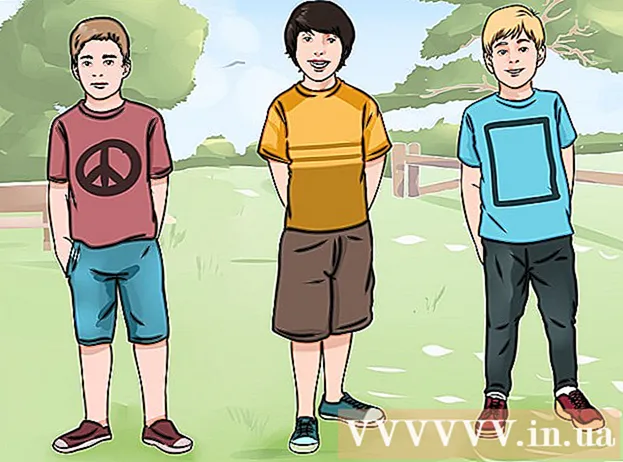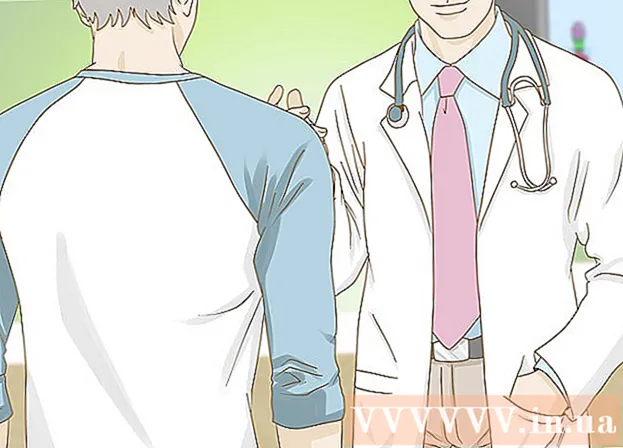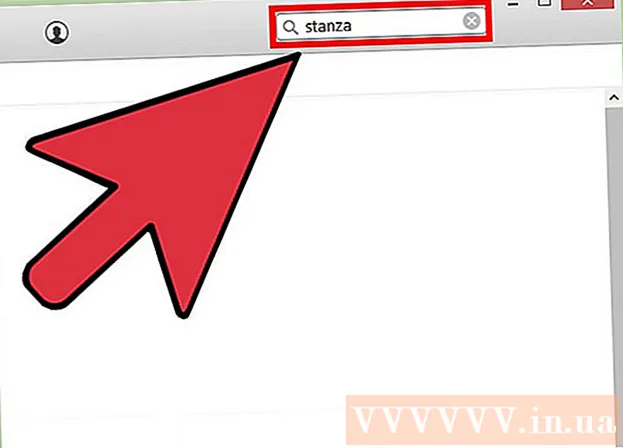Автор:
Robert Simon
Жаратылган Күнү:
23 Июнь 2021
Жаңыртуу Күнү:
1 Июль 2024

Мазмун
- Басуу
- 2-ыкманын 1-ыкмасы: Жалпыга ачык IP дарегиңиз
- 2ден 2-ыкма: Сиздин жеке IP дарегиңиз
- Даректи жаңылаңыз
- Даректи өзгөртүңүз
- Сунуштар
- Эскертүүлөр
Бул макалада Windows менен компьютердеги коомдук жана жеке IP дарегиңизди кантип өзгөртүү керектиги түшүндүрүлөт. Жалпыга ачык IP дарегиңиз - бул компьютериңиздин башка тармактарга көрсөткөн дареги. Ал эми сиздин жеке IP дарегиңиз - бул сиздин жеке зымсыз тармагыңыздагы компьютердин конкреттүү дареги. Кээде жалпы жана / же жеке IP дарегиңизди өзгөртүү байланыштагы айрым көйгөйлөрдү чечиши мүмкүн.
Басуу
2-ыкманын 1-ыкмасы: Жалпыга ачык IP дарегиңиз
 Маршрутизаторуңузду жана модемди өчүрүңүз. Көпчүлүк кызмат көрсөтүүчүлөр динамикалык IP даректерди беришет, алар тез-тез өзгөрүп турат. Эгерде сиздин модем көп убакытка чейин туташтырылбаса, аны кайра туташтырганда сизге жаңы электрондук почта дареги дайындалышы мүмкүн.
Маршрутизаторуңузду жана модемди өчүрүңүз. Көпчүлүк кызмат көрсөтүүчүлөр динамикалык IP даректерди беришет, алар тез-тез өзгөрүп турат. Эгерде сиздин модем көп убакытка чейин туташтырылбаса, аны кайра туташтырганда сизге жаңы электрондук почта дареги дайындалышы мүмкүн. - Кааласаңыз, муну жасоодон мурун учурдагы IP дарегиңизди издесеңиз болот.
- Жөн гана роутериңизди жана модемди сууруп алсаңыз болот.
 Компьютериңиздин WiFi тармагын өчүрүңүз. Бул тармакты кайра туташтырганда, роутерге кайра туташуусуна жол бербейт. WiFi тармагын ушундай жол менен өчүрөсүз:
Компьютериңиздин WiFi тармагын өчүрүңүз. Бул тармакты кайра туташтырганда, роутерге кайра туташуусуна жол бербейт. WiFi тармагын ушундай жол менен өчүрөсүз: - чыкылдатуу
 Беш мүнөт күтө туруңуз. Айрым кызмат көрсөтүүчүлөр беш мүнөттүн ичинде жаңы IP дарегин беришет. Эгер ал иштебей калса, анда роутериңизди бир түн ичинде (же сегиз саат бою) өчүрүп коюңуз.
Беш мүнөт күтө туруңуз. Айрым кызмат көрсөтүүчүлөр беш мүнөттүн ичинде жаңы IP дарегин беришет. Эгер ал иштебей калса, анда роутериңизди бир түн ичинде (же сегиз саат бою) өчүрүп коюңуз.  Роутериңизди кайра розеткага сайыңыз. Эгер сизде Wi-Fi тармагына туташкан башка шайман (мисалы, смартфон, оюн консолу же башка компьютер) болсо, роутер жана экинчи шайман эски IP дарегин сурашат.
Роутериңизди кайра розеткага сайыңыз. Эгер сизде Wi-Fi тармагына туташкан башка шайман (мисалы, смартфон, оюн консолу же башка компьютер) болсо, роутер жана экинчи шайман эски IP дарегин сурашат.  Компьютериңиздеги WiFi тармагын кайрадан жандырыңыз. Эгер сиз башка түзмөктөрдү кайра туташтыруу мүмкүнчүлүгүнө ээ болгондон кийин ушундай кылсаңыз, анда компьютериңиздин жалпы IP дареги өзгөрүлүп калышы мүмкүн.
Компьютериңиздеги WiFi тармагын кайрадан жандырыңыз. Эгер сиз башка түзмөктөрдү кайра туташтыруу мүмкүнчүлүгүнө ээ болгондон кийин ушундай кылсаңыз, анда компьютериңиздин жалпы IP дареги өзгөрүлүп калышы мүмкүн. - Кааласаңыз, IP дарегиңиздин чындыгында өзгөргөндүгүн текшерип, дагы бир жолу текшерип көрсөңүз болот.
 Кызмат провайдериңиз менен байланышыңыз. Айрым сейрек учурларда, кызмат тейлөөчүңүз сизге статикалык IP дарегин дайындайт. Муну өзгөртүү үчүн, кызмат тейлөөчүңүздүн кардарларды тейлөө бөлүмүнө же техникалык колдоо бөлүмүнө түздөн-түз кайрылышыңыз керек болот. Көп учурда статикалык IP дарегин бир эле жолу өзгөртө аласыз.
Кызмат провайдериңиз менен байланышыңыз. Айрым сейрек учурларда, кызмат тейлөөчүңүз сизге статикалык IP дарегин дайындайт. Муну өзгөртүү үчүн, кызмат тейлөөчүңүздүн кардарларды тейлөө бөлүмүнө же техникалык колдоо бөлүмүнө түздөн-түз кайрылышыңыз керек болот. Көп учурда статикалык IP дарегин бир эле жолу өзгөртө аласыз.  Прокси серверин колдонуңуз. Андан кийин туташууңуз үчүн башка IP даректи көрө аласыз; көбүнчө бул сиз жашаган мамлекеттин башка жеринен же дүйнөдөн келген дарек. Ишенимдүү прокси-сервер же VPN кызматы үчүн ай сайын акы төлөөгө туура келет.
Прокси серверин колдонуңуз. Андан кийин туташууңуз үчүн башка IP даректи көрө аласыз; көбүнчө бул сиз жашаган мамлекеттин башка жеринен же дүйнөдөн келген дарек. Ишенимдүү прокси-сервер же VPN кызматы үчүн ай сайын акы төлөөгө туура келет.
- чыкылдатуу
2ден 2-ыкма: Сиздин жеке IP дарегиңиз
Даректи жаңылаңыз
 Open Start
Open Start  Баштоо менюсун териңиз буйрук сабы in. Бул сиздин буйрук сап колдонмосун издөөгө түрткү берет.
Баштоо менюсун териңиз буйрук сабы in. Бул сиздин буйрук сап колдонмосун издөөгө түрткү берет.  Буйрук сапты оң баскыч менен чыкылдатыңыз
Буйрук сапты оң баскыч менен чыкылдатыңыз  чыкылдатуу Администратор катары иштетүү. Бул ачылуучу менюдагы акыркы варианттардын бири.
чыкылдатуу Администратор катары иштетүү. Бул ачылуучу менюдагы акыркы варианттардын бири. - Эгерде сиз иштеп жаткан компьютерде администратор болбосоңуз, анда мындай мүмкүнчүлүк болбойт, андыктан компьютериңиздин IP дарегин жаңырта албайсыз.
 чыкылдатуу Ооба деп сураганда. Бул буйрук сабын ачат.
чыкылдатуу Ооба деп сураганда. Бул буйрук сабын ачат.  Түрү ip орнотуулары / чыгаруу жана басыңыз . Кирүү. Бул буйрук учурдагы IP дарегиңизди "унутат".
Түрү ip орнотуулары / чыгаруу жана басыңыз . Кирүү. Бул буйрук учурдагы IP дарегиңизди "унутат".  Түрү ip орнотуулары / жаңылоо жана басыңыз . Кирүү. IP дарегиңизди ушундайча жаңыртасыз. Муну жалгыз жасасаңыз, айрым туташуу көйгөйлөрү чечилиши мүмкүн, бирок ал компьютериңиздин чыныгы IP дарегин өзгөртө бербейт.
Түрү ip орнотуулары / жаңылоо жана басыңыз . Кирүү. IP дарегиңизди ушундайча жаңыртасыз. Муну жалгыз жасасаңыз, айрым туташуу көйгөйлөрү чечилиши мүмкүн, бирок ал компьютериңиздин чыныгы IP дарегин өзгөртө бербейт.
Даректи өзгөртүңүз
 Орнотууларды ачыңыз. Баштаны чыкылдатыңыз
Орнотууларды ачыңыз. Баштаны чыкылдатыңыз  Категорияны тандаңыз Тармак жана Интернет.
Категорияны тандаңыз Тармак жана Интернет. Бөлүгүн текшерүү Статус тандалды. Бул сол жактагы панелдеги биринчи өтмөк.
Бөлүгүн текшерүү Статус тандалды. Бул сол жактагы панелдеги биринчи өтмөк.  "Байланыш касиеттерин өзгөртүү" шилтемесин чыкылдатыңыз.
"Байланыш касиеттерин өзгөртүү" шилтемесин чыкылдатыңыз. чыкылдатуу Өзгөртүү "IP дарегин дайындоо" астында. Бул бөлүмгө кирүү үчүн ылдый жылдырыңыз.
чыкылдатуу Өзгөртүү "IP дарегин дайындоо" астында. Бул бөлүмгө кирүү үчүн ылдый жылдырыңыз.  IP дарегин кол менен дайындоого өтүңүз. Ачылган диалог терезесинен ачылуучу менюну чыкылдатып, "Кол менен" параметрин тандаңыз.
IP дарегин кол менен дайындоого өтүңүз. Ачылган диалог терезесинен ачылуучу менюну чыкылдатып, "Кол менен" параметрин тандаңыз.  Жылдыруу
Жылдыруу  Текст кутучаларын толтуруңуз. Алар төмөнкүдөй мааниге ээ:
Текст кутучаларын толтуруңуз. Алар төмөнкүдөй мааниге ээ: - IP дареги - Адатта, сиздин шайманыңыздын IP дареги "192.168.1.X" (же ушул сыяктуу сандар топтому) болуп саналат, мында "X" сиздин түзмөгүңүзгө мүнөздүү. "X" маанисин 1ден 100гө чейинки санга алмаштырыңыз. Тармакка кирген башка түзмөктүн (мисалы, смартфонуңуздун) IP дарегин колдонуңуз.
- Ички тармак префиксинин узундугу - Бул сиздин IP дарегиңизге байланыштуу, бирок адатта "255.255.255.X".
- Gateway - Бул сиздин роутериңиздин IP дареги.
- Тандалган DNS-сервер - Сиз тандаган DNS сервердин дареги (мисалы: Open'дин DNS сервери үчүн "208.67.222.222" же Google сервери үчүн "8.8.8.8").
- Альтернативдүү DNS-сервер - Сиздин DNS сервердин экинчи дареги (мисалы: OpenDNS сервери үчүн "208.67.220.220" же Google сервери үчүн "8.8.4.4").
 чыкылдатуу Сактоо. Жаңы тармак жөндөөлөрүңүз эми сакталат жана колдонулат.
чыкылдатуу Сактоо. Жаңы тармак жөндөөлөрүңүз эми сакталат жана колдонулат.
Сунуштар
- Мисалы, оюн кызматына тыюу салынса (мисалы, буу) коомдук IP дарегиңизди өзгөртө аласыз. Мисалы, веб-сайттарды ачууда каталарды оңдоо үчүн жеке IP дарегиңизди өзгөртө аласыз.
- Эгер сиз прокси серверин колдонсоңуз, анда сиздин IP дарегиңиз өзгөрбөйт, бирок башкаларга көрүнүп турган IP дареги өзгөрүлөт.
- IP дарегиңизди жашыруу үчүн Tor сыяктуу интернет браузерин колдонсоңуз болот. Бирок, мындай браузерлер кооптуу болушу мүмкүн жана алар көбүнчө орточо көрсөткүчтөн жайыраак болушат.
Эскертүүлөр
- Компьютериңиздин жеке дарегин өзгөрткөндө колдонулуп жаткан IP дарегин тандасаңыз, учурда даректи колдонуп жаткан түзмөк тармактан ажыратылат.